Compresión de Facebook es una de las cosas que debemos cuidar, ya que tiene un algoritmo muy comprimido para cargar todo aquí más rápido. ¡Es necesario optimizar la imagen! Las fotos publicadas aquí deben tener menos de 100 kb con opciones de dimensiones limitadas; por lo general, es demasiado bajo para tener una imagen de alta calidad. ¿Alguna vez has publicado una foto en Facebook y el resultado es terrible? Todo el mundo podría tener, y no es muy agradable. Puede evitar este problema si lee este artículo por completo, dedicando al menos 5 minutos. Lea esto detenidamente para publicar su imagen en Facebook sin aplicar la compresión con la mejor calidad posible aquí.

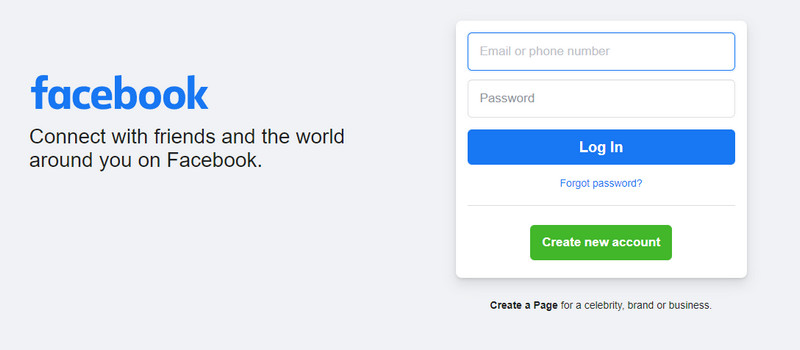
La compresión de la portada de Facebook se está aplicando a la imagen para cargar más rápido. Cargar la imagen más rápido es lo que prioriza cada sitio de redes sociales en lugar de mantener la alta calidad. Para hacer eso, Facebook comprimirá, cambiará el tamaño y convertirá la imagen que publicaste aquí para que se adapte a la carga más rápida y no tenga en cuenta la calidad. No puede hacer nada para evitar la compresión aplicada a la imagen que está a punto de publicar. Aún así, puede optimizar la imagen de acuerdo con los estándares de este sitio web controlando la reducción utilizada por Facebook en la imagen y conservando la calidad. Ahora que sabe el motivo, debe pasar a la siguiente parte para detener la compresión de las fotos que está a punto de publicar.
¿Facebook comprime fotos? Sí, lo hace, y si no seguiste el estándar, podrías repetir teniendo imágenes de mala calidad. Como mencionamos anteriormente, el tamaño del archivo de la imagen debe ser inferior a 100 kb, y la extensión de archivo recomendada que debe publicar aquí debe ser .jpg o .jpeg. Aunque puede cargar imágenes en formato PNG, Facebook convierte la imagen a JPG para comprimirla aún más. Conoce el estándar leyendo la información que añadimos a continuación.
Dimensión de imagen ideal: 180 × 180 px
Aspect Ratio: 1:1
Mostrado en Facebook: 170 × 170 px en escritorio; 128 × 128 px en dispositivos móviles; 36 × 36 en la mayoría de los teléfonos destacados
Dimensión de imagen ideal: 400 × 150 píxeles o 851 × 315 píxeles
Mostrado en Facebook: 820 × 312 en computadoras; 640 × 360 en teléfonos inteligentes
Tamaño de archivo ideal: Máximo de 100kb
Dimensión de imagen ideal: 1200 × 630 px
Dimensión mínima: 600 × 315 px
Dimensión de imagen ideal: 1080 × 1920 px
Aspect Ratio: 9:16
La carga de anuncios en Facebook tiene diferentes estándares según el tipo que desee utilizar. Para saber cuál es la talla ideal para cada uno, sigue leyendo la información que te enlistamos a continuación.
Anuncios de alimentación: El tamaño de píxel ideal debe ser 1080 × 1080 px o 600 × 600 px, y la relación de aspecto de la imagen que desea utilizar como anuncios debe ser 1.91:1 u 11 con un tamaño de archivo de 30 MB o menos.
Anuncios de la columna derecha: 1080 × 1080 px o 254 × 133 px como mínimo con una relación de aspecto de 1:1.
Anuncios de mercado: La relación de aspecto debe ser 1:1 con 30 MB menos y la dimensión debe ser 1080 × 1080 px.
Búsqueda de Facebook: Las imágenes de 1080 × 1080 px o 600 × 600 px son aceptables con una relación de aspecto de 1.91:1 o 1:1 con un tamaño máximo de archivo de 30 MB.
Mensajes patrocinados: 1080 × 1080 px con una relación de aspecto de 1.91:1 a 1:1 y tiene 30 MVB menos que el tamaño del archivo.
Anuncios en la bandeja de entrada: Se necesitan imágenes con 30 MB o menos y una relación de aspecto de 1:1. La dimensión del mismo debe ser de 1080 × 1080 px o 254 × 133 px como mínimo.
Anuncios de historias: Las fotos deben ser de 1080 × 1080 con una relación de aspecto de 9:16.
Con Aiseesoft Image Upscaler en línea, puede comprimir fotos para Facebook para que la imagen se ajuste a la dimensión estándar establecida en este sitio web. Presentaba tecnología de inteligencia artificial para analizar y mejorar la imagen que está a punto de agregar aquí sin tener ningún problema. Esta herramienta en línea puede cambiar el tamaño de su imagen mientras mejora su calidad para evitar la compresión que Facebook le aplicó. Entonces, si desea comenzar a usar este software para ser una ayuda para su problema, puede leer los siguientes pasos que agregamos a continuación.
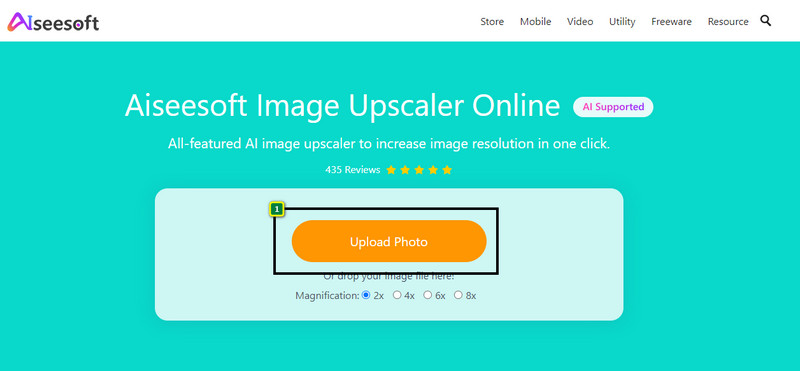
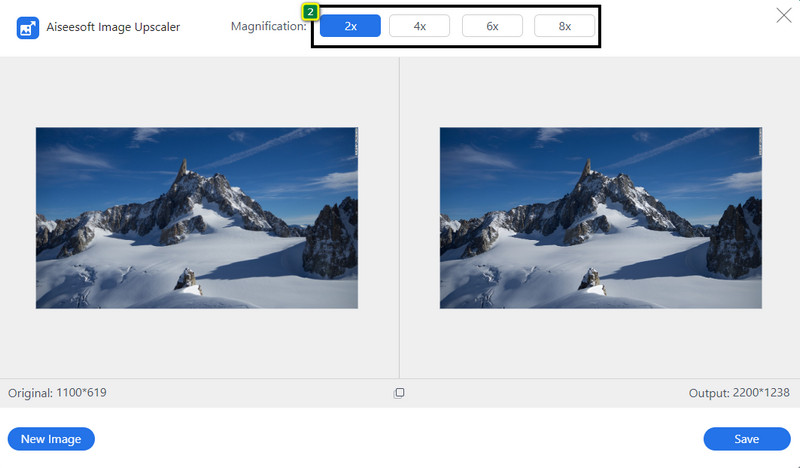
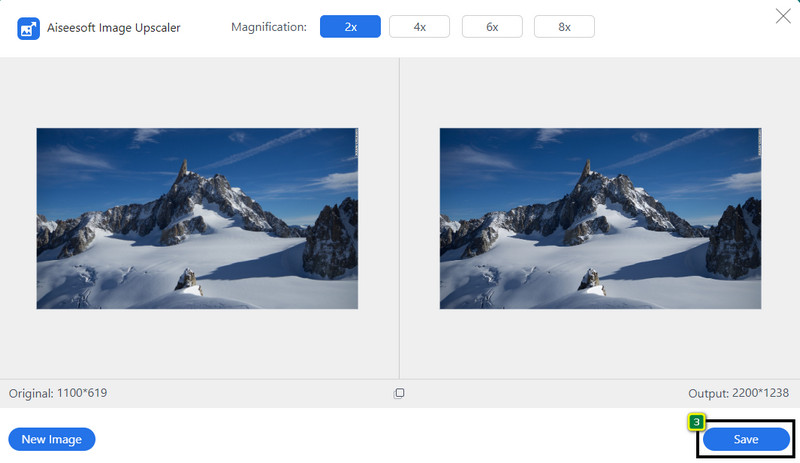
¿Cómo comprimir la imagen para Facebook?
Puede usar Aiseesoft Free Image Compressor Online para reducir el tamaño de la imagen a 100 kb para publicarla en Facebook. Abra la herramienta web y haga clic en Agregar imágenes para cargar la imagen que desea comprimir aquí. La herramienta reducirá automáticamente el tamaño del archivo de la imagen que subas aquí. Haga clic en el botón de descarga para exportar la imagen que exprime aquí.
¿Necesito una compresa para reducir el tamaño de las imágenes en Facebook?
Para reducir el daño que aplica Facebook a la imagen, no comprimiste. Le recomendamos encarecidamente que comprima manualmente la imagen para evitar tener una imagen de mala calidad. Puede optimizar la imagen sin degradar su calidad general con los pasos que agregamos aquí.
¿Por qué no puedo subir la imagen en Facebook?
Verifique la extensión del archivo de la imagen si es JPG/JPEG o PNG porque este es el formato predeterminado de este sitio web. Si la extensión del formato no está en este formato, deberá convertir su imagen a JPG o PNG. Puedes hacer clic en este liga para comenzar a convertir su imagen a JPG, PNG o GIF si lo desea.
Conclusión
De hecho, la compresión de imágenes de Facebook se aplica automáticamente a la imagen que desea publicar en esta red social. La mayoría de nosotros nos encontramos con una calidad pésima, ¡y todos la odian! Optimizar la imagen para que se ajuste al estándar es la mejor manera de hacerlo. Después de eso, es posible que este sitio de redes sociales no reduzca la calidad de la imagen que carga, por lo que puede disfrutar de la imagen que carga con la mejor calidad posible. Aprenda cuáles son los estándares en la Parte 2 y use la herramienta que agregamos en la Parte 3 para cambiar el tamaño de la imagen que tiene. ¿Tienes otras preguntas sobre este tema? Bueno, puedes compartir la información dejando tu comentario a continuación.

Video Converter Ultimate es un excelente conversor, editor y potenciador de video para convertir, mejorar y editar videos y música en 1000 formatos y más.
100% Seguro. Sin anuncios.
100% Seguro. Sin anuncios.